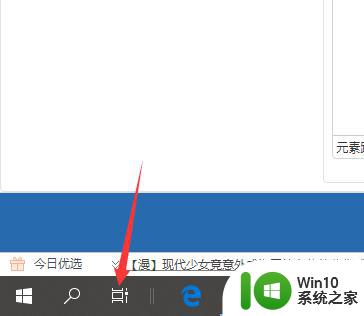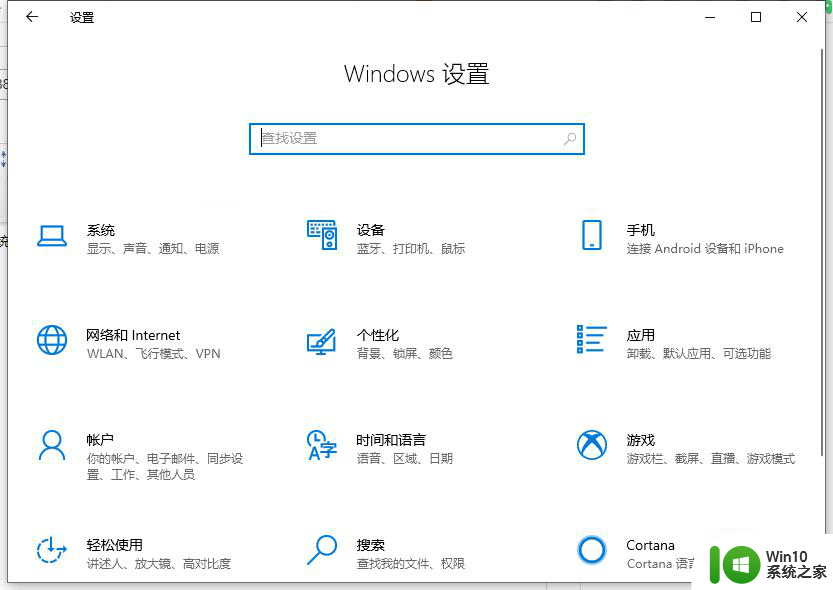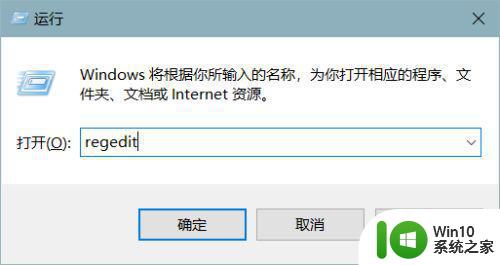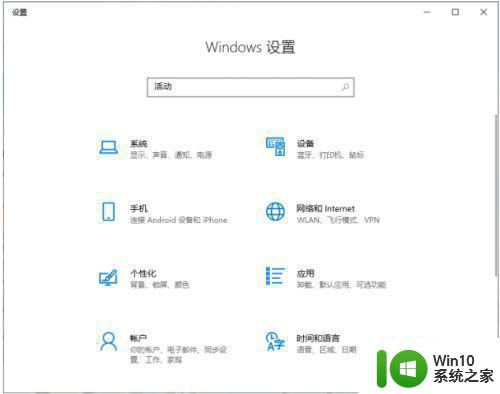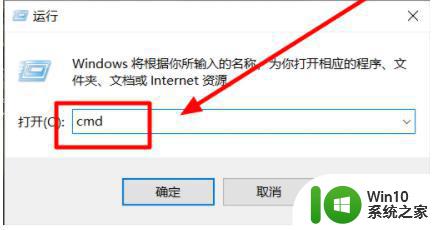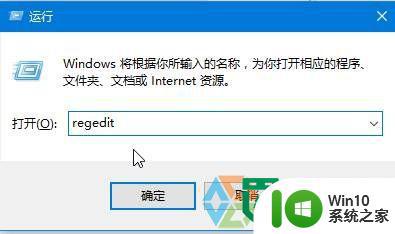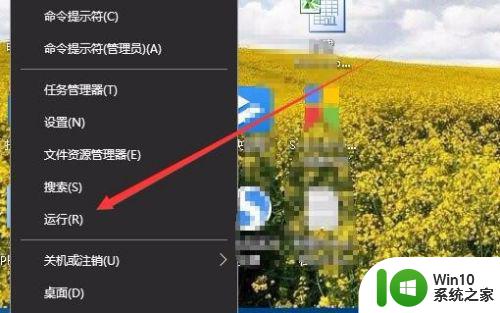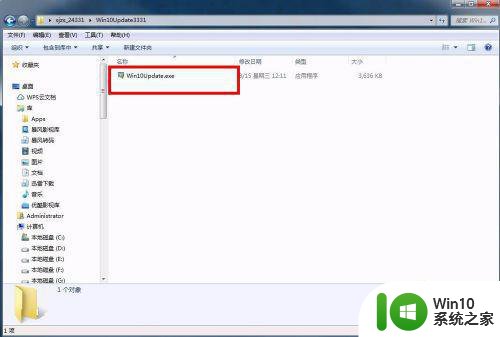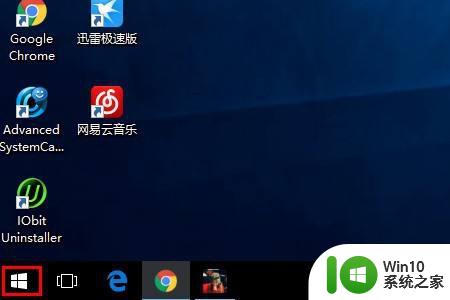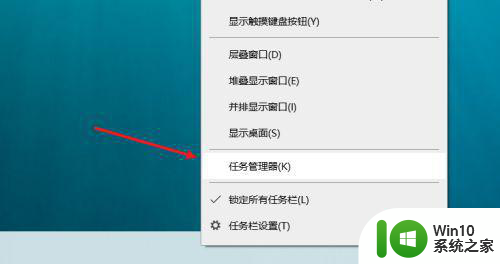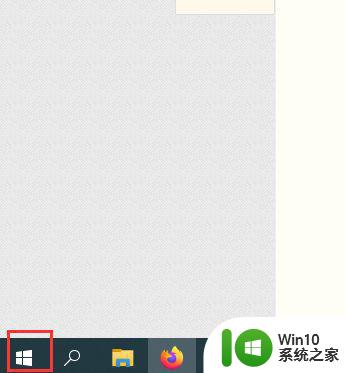高手教你查看win10电脑使用痕迹 win10电脑使用痕迹保存在哪个文件夹中
在当今数字化时代,电脑已经成为了我们生活中不可或缺的一部分,而在使用电脑的过程中,我们每一次的操作都会留下一定的痕迹。这些痕迹可以是浏览记录、文件操作记录、登录账号等等。特别是在使用Windows10这个操作系统的时候,我们可能会想知道这些使用痕迹都保存在哪个文件夹中。毕竟对于一些需要隐私保护的人来说,了解这些痕迹的存储位置显得尤为重要。接下来我们将会介绍一些方法,帮助大家查看Windows10电脑的使用痕迹,以便更好地保护个人隐私。
1、第一个就是在我们的屏幕下方一栏有一个【任务视图】的小图标,如下图所示。
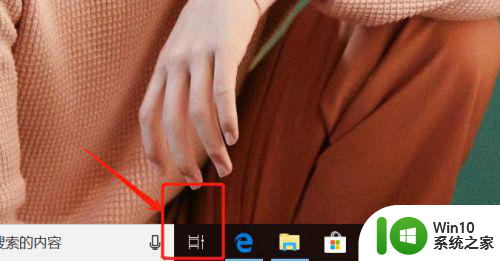
2、点击这个任务视图的小图标后就会显示我们电脑现在正在使用的软件和应用,也就是电脑的使用痕迹,会为我们显示的十分明确,还可以向下滑动查看以前的使用痕迹。
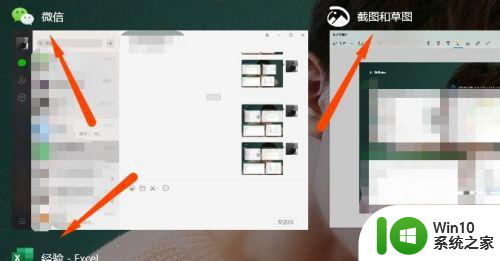
3、但右侧也显示了我们查看电脑痕迹的时间期限。第二种查看方法同样是在屏幕下方的右下角上,点击其中【电脑管家】的小图标,如下图所示。
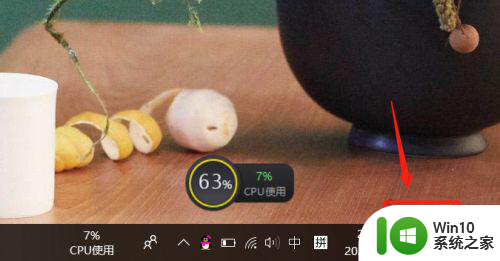
4、点击完之后上方就会显示电脑上的最近消息、最近文档、最近剪贴板,这也方便我们查看电脑上的使用痕迹。
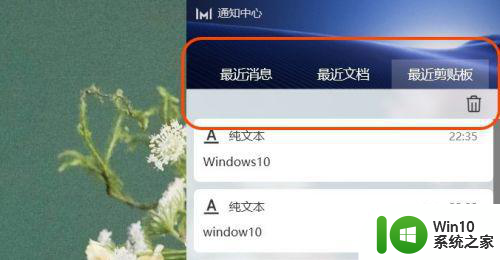
以上就是关于如何查看Win10电脑使用痕迹的全部内容,如果您遇到相同情况,可以按照本文的方法来解决。